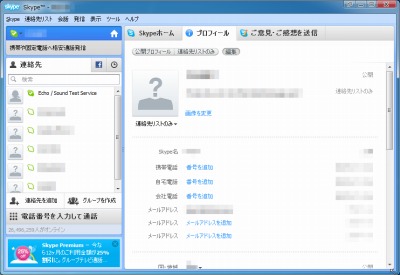
Skype のポータブル版もあった。早速使ってみる。
ダウンロード
PortableApps からダウンロードする。
「Skype Portable | PortableApps.com – Portable software for USB, portable and cloud drives」
スポンサードリンク
「PortableApps.com Platform」を使う方法もオススメします。
インストール

ダウンロードしたファイルを実行する。

日本語を選択する。

次へをクリックする。

ライセンスに同意できる場合はチェックして、次へをクリックする。
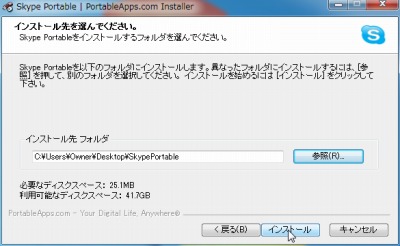
ファイルの展開先を選択してインストールする。
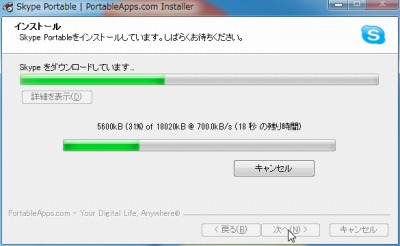
インストール中。

完了をクリックして完了する。
使い方
起動

SkypePortable.exe を開く。
初回起動時

アカウント作成画面が表示される。アカウントを持っていない場合はここで作成できる。すでにアカウントを持っている場合は、サインインをクリックする。

今回はすでにアカウントを持っているので、サインインした。
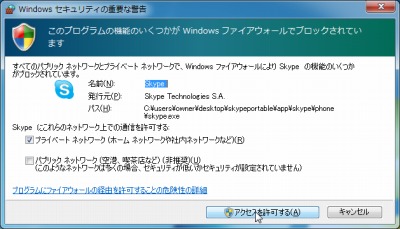
ファイヤーウォールの警告が出た場合は、アクセスを許可しておく。
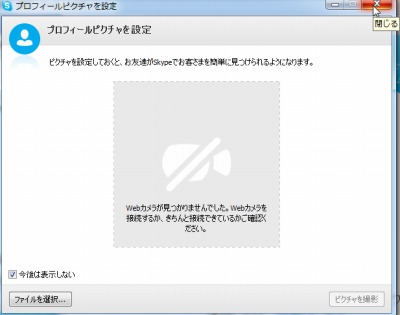
プロフィールピクチャが設定されていない場合は、ウェブカメラを使って撮影するような画面が表示されるが、ここでは閉じた。
通常画面
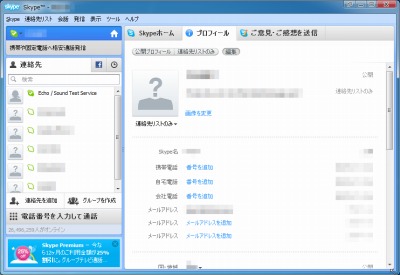
Skype の通常画面が表示された。以前は一般電話と接続したりPBX と接続したりして使っていたが、最近はiPhone でばかり使っている。だからパソコン版は久し振りに見かけた。ポータブル版があれば、使いたいパソコンで直ぐに利用できるからUSB メモリにでも入れて持ち運ぶと便利そう。ただし、紛失には気を付けないと。
終了

アイコンを右クリックして終了する。

確認画面が表示された場合には終了をクリックすると終了できる。もしUSB メモリなど取り外し可能デバイスを利用している場合は、正しく終了してからデバイスを取り出さないと壊れてしまう。また、通常の取り外し手順を行っても使用中となってしまう場合は、アプリケーションが正しく終了しているか再確認する。
スポンサードリンク
コメント